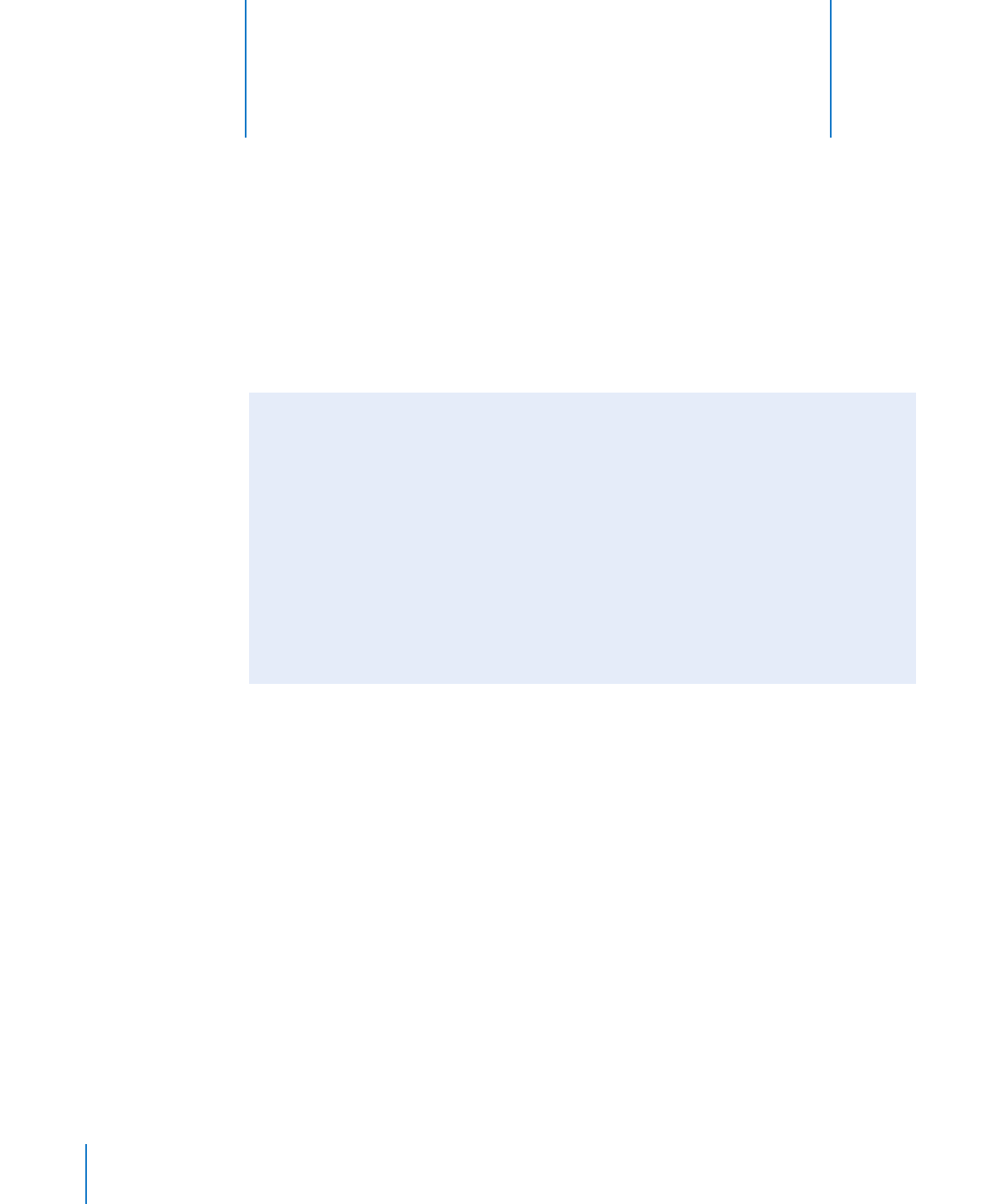
및 문제 해결
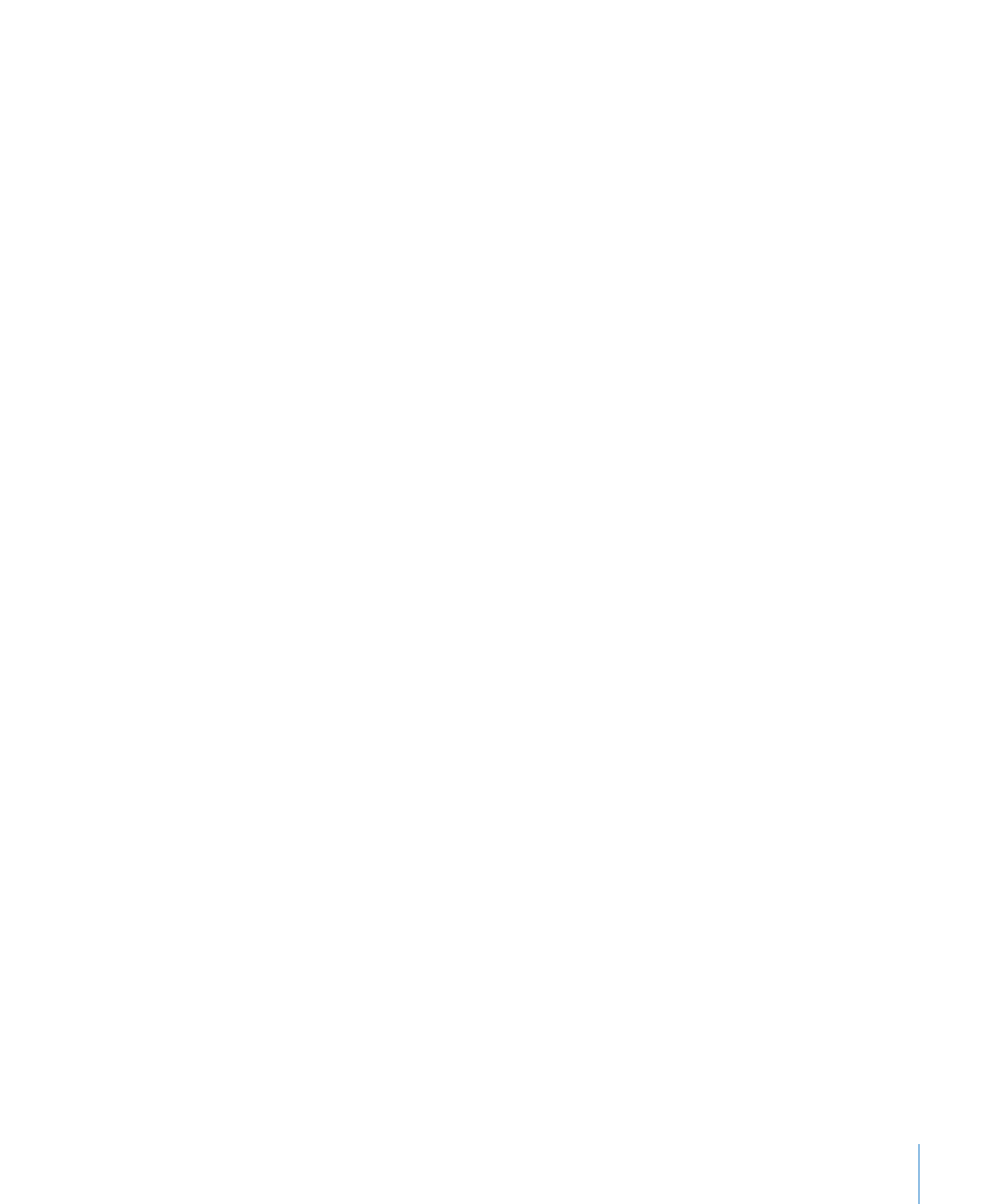
제
6 장
비결
및 문제 해결
31
3단계 스위치를 끔으로 민 다음 다시 켜십시오.
Â
이어폰
또는 헤드폰의 연결 부분이 제대로 꽂혀 있는지 확인하십시오.
Â
음량이
적절하게 설정되어 있는지 확인하십시오. 음량 제한이 설정되어 있을 수
Â
있습니다
. 26페이지의 "음량 제한 설정하기"를 참조하십시오.
iPod shuπe이 일시 정지되었을 수도 있습니다. 재생/일시 정지(
Â
’
)를 눌러 보십시오.
iPod shuπe을 컴퓨터에 연결했는데 아무 반응이 없는 경우
iPod shuπe을 컴퓨터에 있는 고전력 USB 2.0 포트에 연결하십시오. iPod shuπe
Â
배터리를
충전해야 할 수도 있습니다.
Â
www.itunes.com/kr/download에서 최신 iTunes 소프트웨어를 설치했는지
확인하십시오
.
USB 케이블을 컴퓨터의 다른 USB 2.0 포트에 연결해 보십시오. USB 케이블이
Â
iPod shuπe 및 컴퓨터에 단단히 연결되어 있는지 확인하십시오. USB 커넥터가
올바르게
연결되어 있어야 합니다. 한 방향으로만 연결할 수 있습니다.
iPod shuπe을 재설정해야 할 수 있습니다. iPod shuπe을 끈 다음 10초 후에 다시
Â
켜보십시오
.
iPod shuπe이 iTunes나 Finder에 나타나지 않는다면 배터리가 완전히 방전된 것일 수
Â
있습니다
. iPod shuπe을 몇 분 동안 충전한 후 표시되는지 확인하십시오.
요구
사항을 만족하는 컴퓨터와 필요한 소프트웨어를 설치했는지
Â
확인하십시오
. 32페이지의 "시스템 요구사항을 다시 한 번 확인하고 싶은 경우"를
참조하십시오
.
컴퓨터를
재시동해 보십시오.
Â
iPod 소프트웨어를 복원해야 할 수 있습니다.
Â
33페이지의 "iPod shuπe 소프트웨어
업데이트
및 복원하기"를 참조하십시오.
iPod shuπe을 수리해야 할 수도 있습니다. iPod shuπe 서비스 및 지원 웹 사이트인
Â
www.apple.com/kr/support/ipodshuπe/service에서 서비스를 준비시킬 수 있습니다.
iPod shuπe에 노래나 기타 항목을 동기화할 수 없는 경우
해당
노래가 iPod shuπe에서 지원하지 않는 포맷으로 인코딩된 것일 수 있습니다.
iPod shuπe은 다음의 오디오 파일 포맷을 지원합니다. 다음과 같은 오디오북 및
podcast용 포맷을 포함합니다.
AAC(M4A, M4B, M4P) (8~320kbps)
Â
보호된
AAC(iTunes Store)
Â
Apple Lossless(고품질로 압축된 포맷)
Â
MP3(8~320kbps)
Â
MP3 VBR(Variable Bit Rate)
Â
Audible(포맷 2, 3, 4, Audible Enhanced Audio, AAX 및 AAX+)
Â
WAV
Â
AA(audible.com 음성 오디오, 포맷 2, 3 및 4)
Â
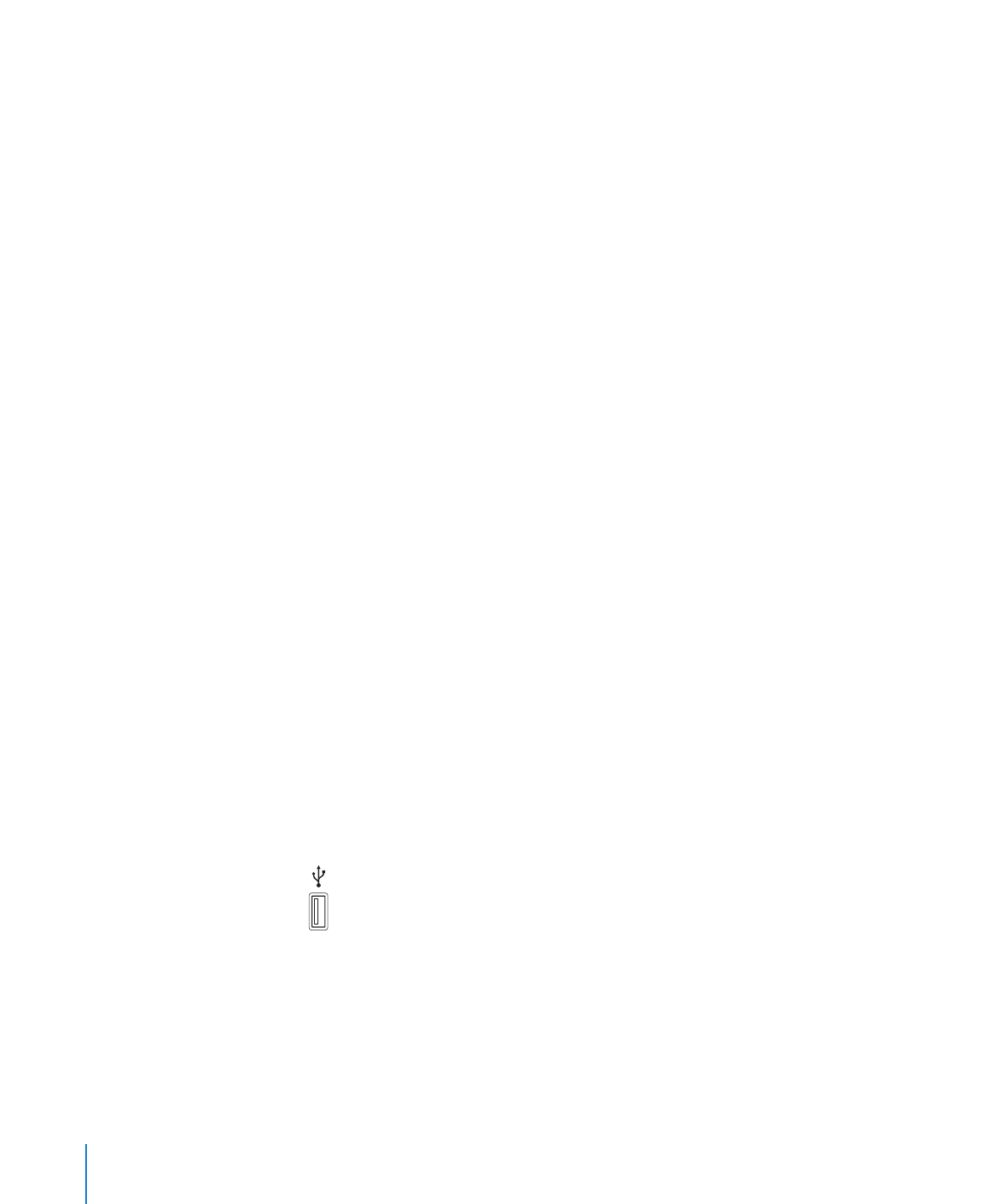
AIFF
Â
Apple Lossless 포맷으로 인코딩된 노래는 거의 CD 품질의 사운드를 가지고 있지만,
크기는
AIFF나 WAV 포맷으로 인코딩된 노래의 절반 정도 됩니다. 하지만, AAC 또는 MP3
포맷으로
인코딩된 동일한 노래는 적은 공간을 차지합니다. iTunes를 사용하여 CD에서
노래를
가져오면, 기본으로 AAC 포맷으로 변환됩니다.
iPod shuπe과 동기화할 때 iPod shuπe이 높은 비트율로 인코딩된 파일을 자동으로
128kbps AAC 파일로 변환하도록 할 수 있습니다. 21페이지의 "iPod shuπe에 추가 노래
담기
"를 참조하십시오.
Windows용 iTunes를 사용하여, 보호되지 않은 WMA 파일을 AAC 또는 MP3 포맷으로
변환할
수 있습니다. 이것은 WMA 포맷으로 인코딩된 음악 모음을 가지고 있을 때
유용합니다
.
iPod shuπe 은 WMA, MPEG Layer 1, MPEG Layer 2 오디오 파일 또는 audible.com 포맷
1을 지원하지 않습니다.
iPod shuπe에서 지원되지 않는 노래가 iTunes에 있다면, iPod shuπe에서 지원되는
포맷으로
변환할 수 있습니다. 자세한 정보를 보려면, iTunes를 열고 도움말 > iTunes
도움말을
선택하십시오.
시스템
요구사항을 다시 한 번 확인하고 싶은 경우
iPod shuπe을 사용하려면 다음이 필요합니다.
다음
중 한 가지로 컴퓨터를 구성하십시오.
Â
USB 2.0 포트가 있는 Macintosh
Â
USB 2.0 포트 및 USB 2.0 카드가 설치된 Windows PC
Â
다음
중 하나의 운영 체제: Mac OS X v10.5.8 이상, Windows Vista 또는 Windows XP
Â
Home이나 Professional(Service Pack 3 이상이 설치된)
인터넷
연결(광대역 연결 권장)
Â
iTunes 10 이상(
Â
www.itunes.com/kr/download 사이트에서 iTunes 다운로드 가능)
Windows PC에 고전력 USB 2.0 포트가 없다면 USB 2.0 카드를 구입하여 설치할 수
있습니다
.
고전력
USB 2.0 포트
32
제
6 장
비결
및 문제 해결
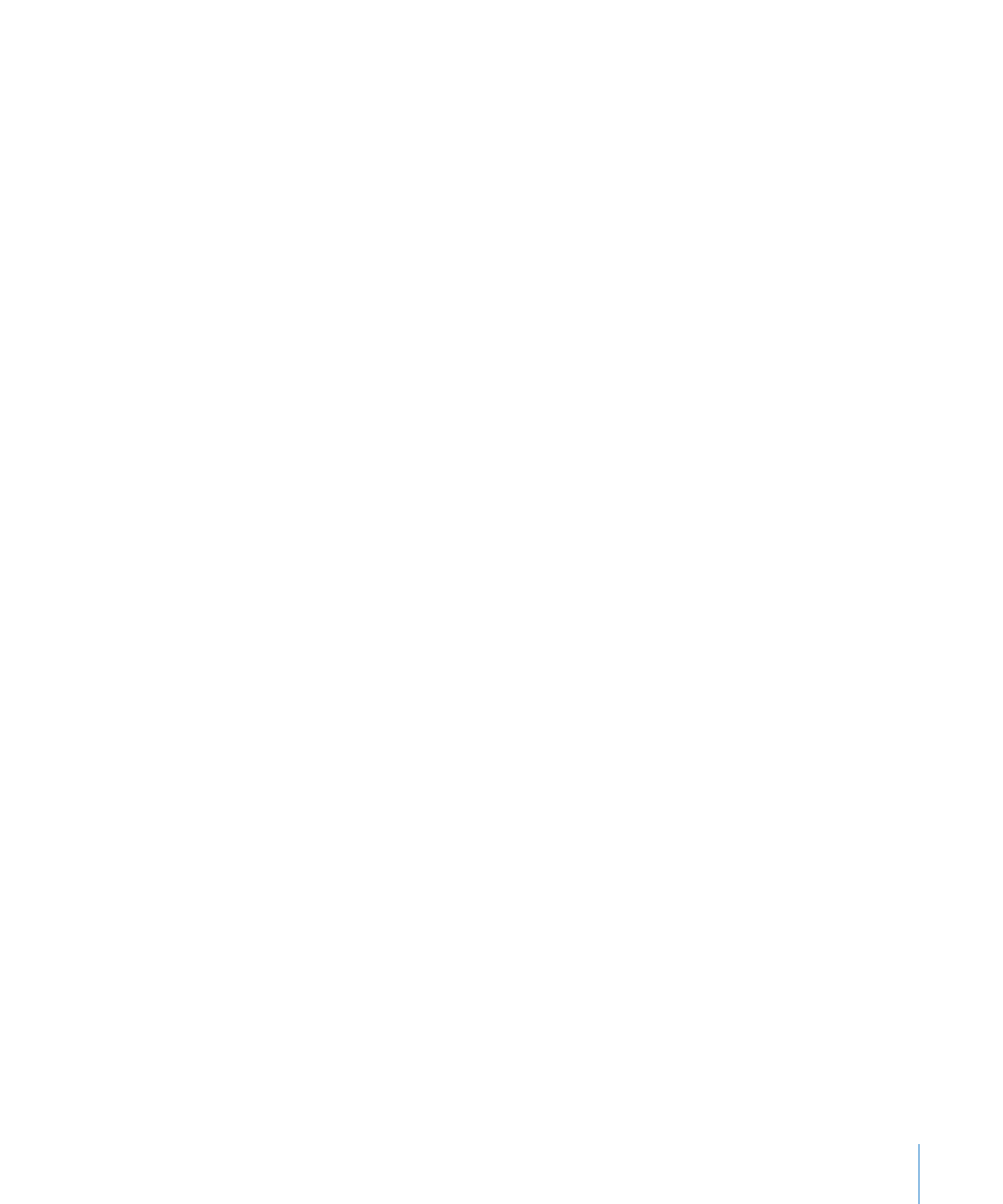
제
6 장
비결
및 문제 해결
33
iPod shuπe을 Mac 및 Windows PC와 사용하고 싶은 경우
iPod shuπe이 음악을 수동으로 관리하도록 설정된 경우, 컴퓨터의 운영 체제와 상관
없이
하나 이상의 iTunes 보관함에 콘텐츠를 추가할 수 있습니다. iPod shuπe이
자동으로
동기화되도록 설정된 경우, iPod shuπe을 다른 컴퓨터나 사용자 계정에
연결하면
iPod shuπe을 지우고 새로운 iTunes 보관함과 동기화할 것인지 묻는 메시지가
나타납니다
. 그대로 iPod shuπe의 콘텐츠를 유지하려면 취소를 클릭하십시오.
iPod shuπe을 Macintosh 컴퓨터와 PC에서 외장 디스크로 사용하여, 한 운영 체제에서
다른
운영 체제로 파일을 복사하도록 할 수 있습니다. 제 5장, 28페이지의 "iPod shuπe에
파일
저장하기"를 참조하십시오.